当前位置:首页 > 大白菜资讯 > phoenix bios设置方法,教你如何设置Phoenix BIOS
phoenix bios设置方法,教你如何设置Phoenix BIOS
说到电脑BIOS设置,很多人都觉得很麻烦。而不同类型的电脑,操作bios的方法也不同,比如说Phoenix BIOS。相比其他品牌的电脑,Phoenix BIOS相信很多人都不知道这是什么,也不知道如何去设置。下面,大白菜就来说一下phoenix bios设置方法,教大家如何设置Phoenix BIOS!

一、什么是Phoenix BIOS?
其实,Phoenix BIOS是BIOS类型中的一种,常见于高档的原装品牌机和笔记本电脑,它的BIOS界面简洁,便于操作。
二、如何设置Phoenix BIOS?
1、 进入BIOS的方法
电脑开机,在开机画面出现时,快速按下bios快捷键,一般有提示,如下图提示为则为F2。如果你不确定的话,可以在开机的时候先查看开机画面所显示的快捷键并记录下来,最后重新开机进入BIOS即可。
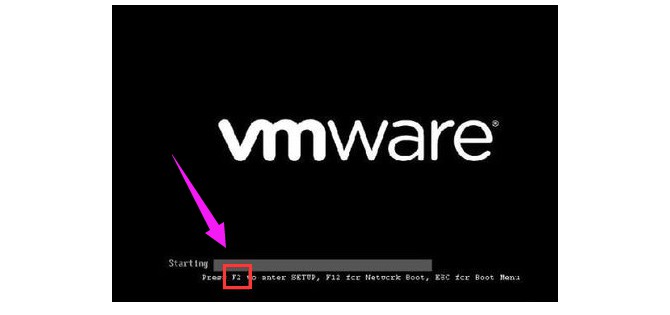
2、 phoenix bios设置界面
通过以上设置之后,你就会进入phoenix bios主界面,上面会显示硬件的基本信息。
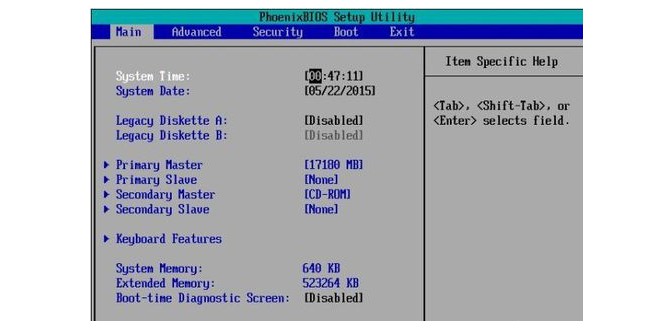
3、 phoenix bios设置开机启动项
使用左右方向键移动至“Boot”界面,如图所示,其中白色的字则表示被选中了,我们可以使用【+】【—】键来上下调整启动顺序,你也可以阅读右侧英文提示操作。
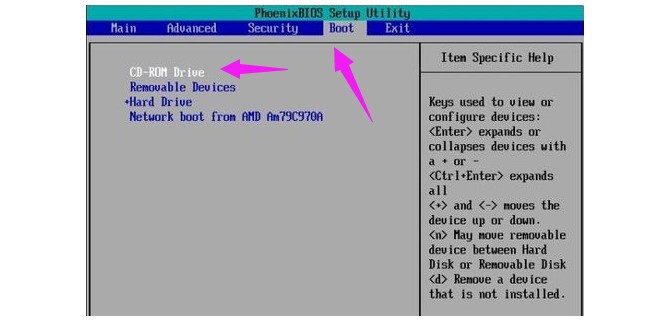
这里,我们设置CD-ROM为第一启动项,即设置电脑从光驱启动。
Ps:CD-ROM代表光驱启动,Removable代表U盘启动,Hard代表硬盘启动,Network代表网卡启动。
4、 phoenix bios设置保存
phoenix bios设置完毕之后,我们还需要保存设置,你可以直接按下F10保存,也可以使用左右方向键移动至“Exit”界面,如图所示,选择“Exit Saving Changes”项,按回车保存。
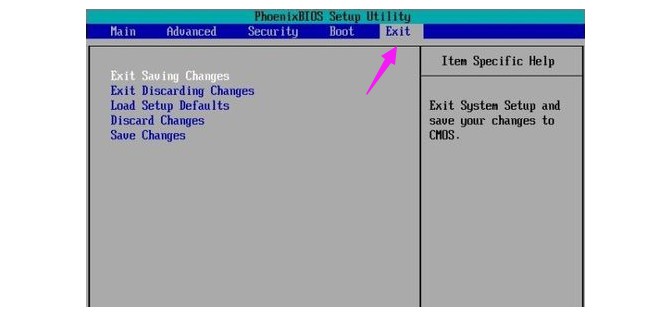
弹出确认小窗口的时候,移动至“Yes”选项并回车即可完成phoenix bios设置保存。
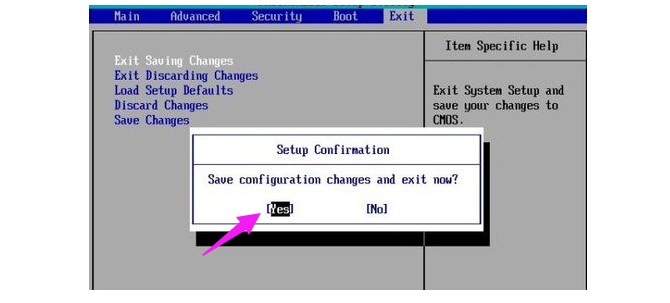
通过以上设置之后,我们就完成了phoenix bios设置了,希望可以帮助到有需要的朋友!

